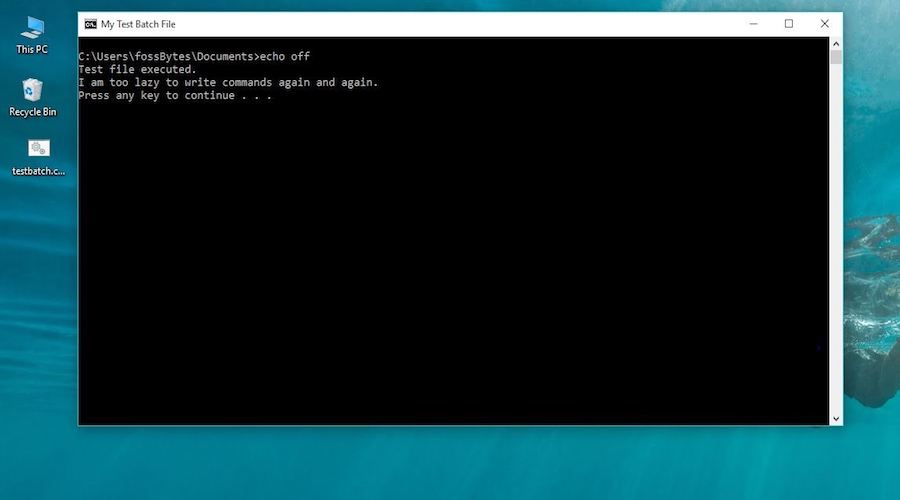NESABAMEDIA.COM – Apa itu batch file? Batch file (*.bat) merupakan sebuah file yang berisi baris perintah kode yang dapat dijalankan di sistem operasi Windows sesuai dengan source code yang disimpan. Pada intinya, batch file ini biasa digunakan untuk memulai menggunakan program maupun menjalankan utilitas.
Seperti namanya, format atau ekstensi yang dihasilkan oleh batch file ini yaitu *.bat. Nah, dengan adanya batch file, pekerjaan rutin dapat diatasi oleh file ini. Tentunya dengan source code yang sesuai dengan pekerjaan yang ingin dijalankan. Dengan demikian, pengguna dapat menghemat waktu dan tenaga sekaligus. Sehingga, pekerjaan lebih efisien.
Oleh karena itu, sebenarnya batch file ini dapat berfungsi menjalankan segala macam perintah sesuai dengan perintah yang telah diprogram. Dengan keefisienan inilah, batch file ini masih sering digunakan oleh pengguna untuk membantu menjalankan satu atau beberapa kegiatan. Hal ini disebabkan oleh baris perintah tersebut bisa dieksekusi secara langsung di dalam sistem operasi Windows.
Lalu, bagaimana cara membuat file batch (BAT) di Windows? Artikel ini akan menjelaskan mengenai cara membuat file batch (*.bat) di Windows. Yuk, simak ulasan di bawah ini.
Cara Membuat File Batch (BAT) di Windows
Namun, segala sesuatu yang berhubungan dengan teknologi tentunya tidak terlepas dari yang namanya dampak positif dan dampak negatif. Meskipun kita tahu, tidak sedikit pengguna yang memanfaatkan code pada batch file ini dengan baik, tetapi tidak sedikit pula pengguna yang memanfaatkan file ini sebagai bentuk kejahatan.
Katakan saja sebagai penyebar virus, mencuri data, menghancurkan data, dan lain sebagainya. Biarpun begitu, batch file ini benar-benar membantu pengguna dalam meringankan beban pekerjaannya.
Nah, sebelum kita memasuki cara membuat file batch di Windows, pastikan Anda sudah memahami sedikit code-code yang berkaitan dengan dunia pemrograman dan perintah yang ingin dibuat.
Meskipun code yang terdapat pada file batch ini tidaklah serumit bahasa lain, namun silakan pahami setidaknya code basic yang biasa digunakan sehari-hari. Hal ini agar memudahkan Anda untuk mengerti fungsi dari file batch yang Anda buat.
Berikut ini merupakan cara membuat file batch (BAT) di Windows.
1. Langkah pertama, silakan buka aplikasi notepad maupun aplikasi text editor lainnya. Caranya yaitu silakan pilih ikon search pada taskbar > lalu ketik notepad > lalu pilih aplikasi notepad.
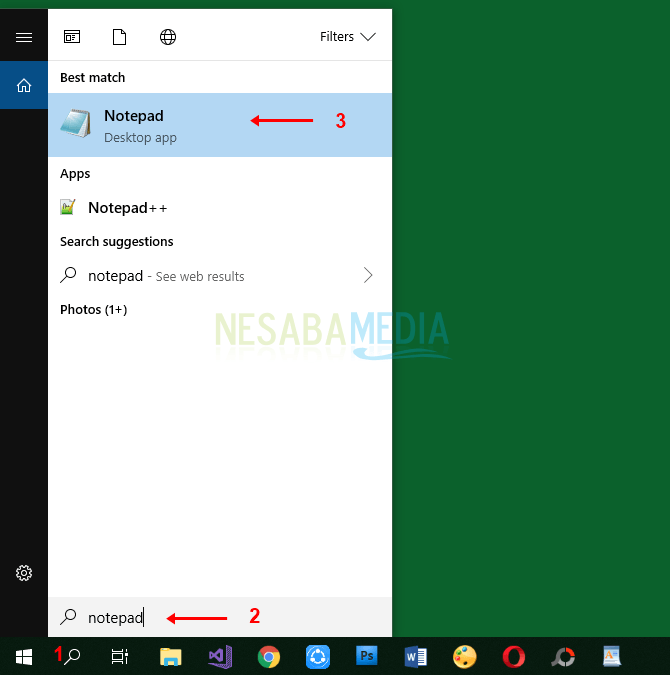
2. Setelah notepad terbuka, silakan ketik code atau baris perintah sesuai dengan kebutuhan Anda. Pada artikel kali ini, saya akan membuat file batch untuk menampilkan tulisan, membuka aplikasi, membuka website serta melakukan ping terhadap DNS google yang setiap hari dibuka dan digunakan.
Ketikkan atau copy code di bawah ini ke aplikasi notepad Anda:
@echo off
echo Jadwal mengajar:
echo Senin 08.00-09.30
echo Rabu 13.30-15.00
echo Sabtu 09.30-10.30
pause
start winword
start “” http://www.nesabamedia.com
ping 8.8.8.8
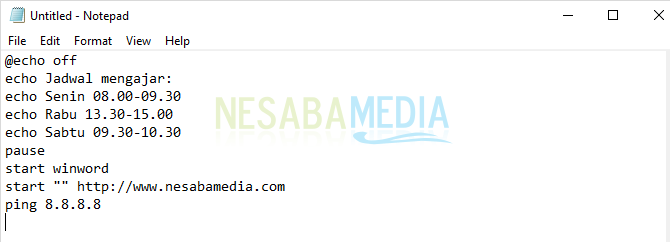
3. Jika code telah selesai dibuat, silakan simpan file batch dengan cara tekan Ctrl + S atau klik File lalu pilih Save.
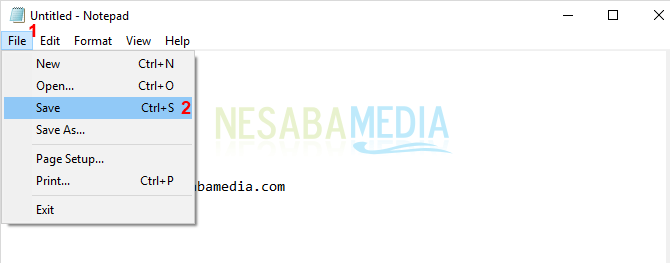
4. Setelah itu, isi nama file > lalu tambahkan di ujung nama dengan format .bat > lalu klik Save untuk menyimpan file batch yang telah dibuat.
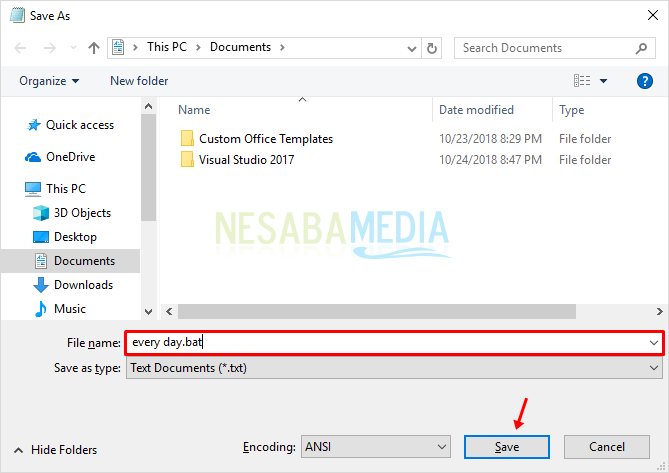
5. Jika Anda ingin menjalankannya, silakan klik dua kali pada file batch yang telah dibuat. Maka file batch akan melakukan semua perintah sesuai dengan code yang dibuat. FIle batch akan mengerjakan perintah satu per satu dari code yang paling atas. Meskipun file ini mengerjakan satu per satu perintah, namun ia akan mengerjakan perintah ini dengan sangat cepat atau sepersekian detik saja untuk mengerjakan semua perintah yang diberikan. Jika Anda ingin terdapat jeda sebelum perintah Anda, tambahkan code pause untuk membuat perintah berhenti sejenak.

6. Di bawah ini merupakan hasil dari echo yaitu menampilkan tulisan di command prompt. Karena saya membuat code pause setelah pekerjaan pertama, maka pengguna harus menekan tombol apa pun di keyboard untuk melanjutkan.

7. Kemudian saya memasukkan code start winword yaitu code untuk memulai atau membuka aplikasi Microsoft Word.
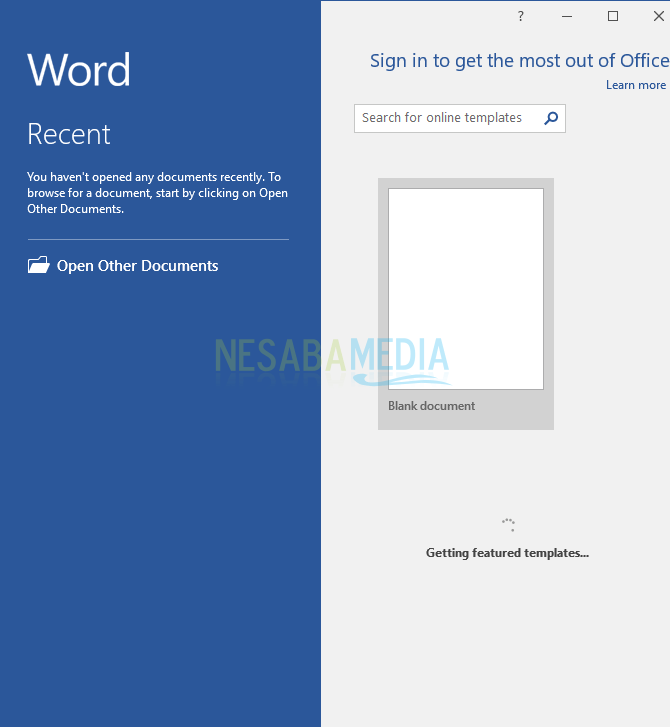
8. Selanjutnya yaitu code start “” http://www.nesabamedia.com di mana code tersebut digunakan untuk memulai atau membuka website yang diminta.
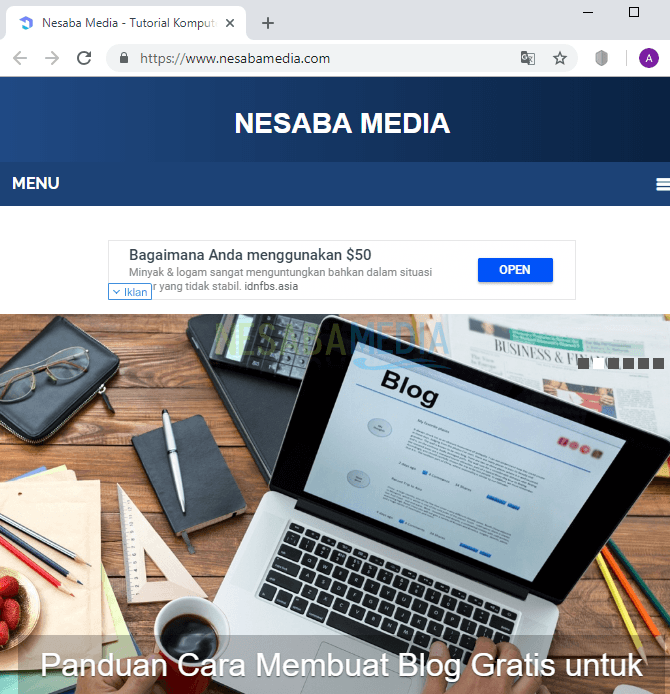
9. Setelah itu, code ping 8.8.8.8 ini untuk ping DNS Google.
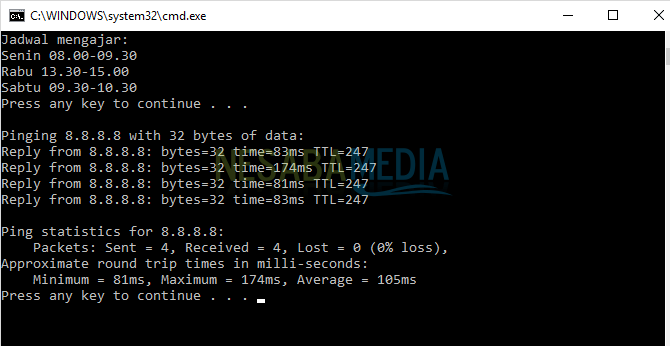
Mudah bukan cara membuat file batch (BAT) di Windows ini? Sebaiknya, masukkan code atau baris perintah yang benar-benar ingin Anda gunakan dan bermanfaat.
Dalam konteks ini, sebaiknya jangan membuat file batch yang dapat merugikan Anda maupun orang lain. Gunakanlah file batch ini sebagai otomatisasi terhadap kegiatan rutin sehari-hari Anda sehingga waktu dan tenaga dapat dihemat seefisien mungkin.
Sekian artikel mengenai cara membuat file batch (BAT) di Windows ini. Semoga artikel ini bermanfaat untuk Anda. Tetap kunjungi Nesabamedia untuk mendapatkan informasi menarik dan terbaru.
Editor: Muchammad Zakaria
Download berbagai jenis aplikasi terbaru, mulai dari aplikasi windows, android, driver dan sistem operasi secara gratis hanya di Nesabamedia.com: